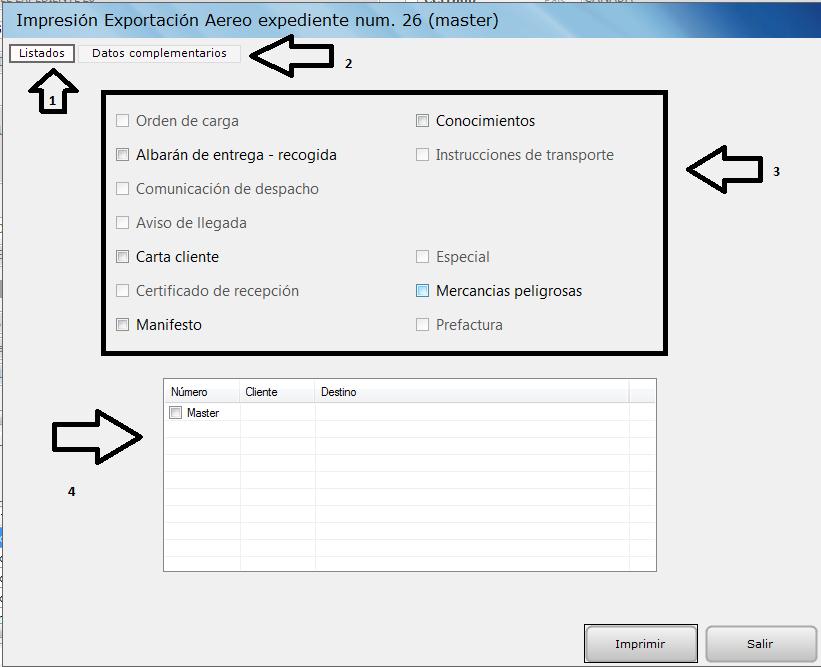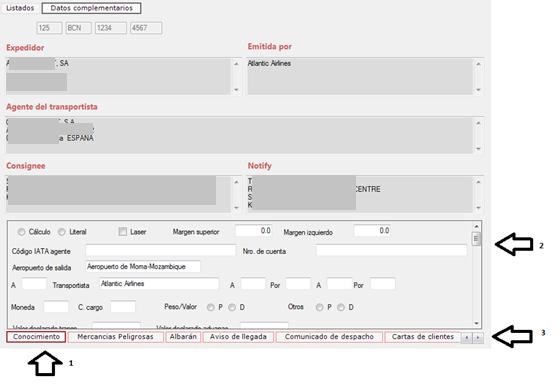¿Cómo imprimir los documentos de expedientes de AÉREO?
A continuación aparecerá la siguiente pantalla: (en este caso es un expediente sin SUB-EXPEDIENTES)
En los diferentes impresos o documentos de aéreo es necesario información adicional que no está en el expediente correspondiente pero si es necesaria en la impresión del documento o documentos a imprimir.
Los datos complementarios pertenecerán al documento y al expediente o en el caso de uno o más sub-expedientes en el sub-expediente o máster seleccionado mediante lo indicado en la flecha 4.
Deberá seleccionar antes de dar al botón de imprimir algo en lo indicado en la flecha 3 y flecha 4.
Si seleccionamos la flecha 2 aparecerá una pantalla para pedir los datos adicionales (tenga en cuenta que serán esos datos adicionales los que imprimirá además de los que ya extraiga del máster o de los sub-expedientes:
Mediante la flecha 1 seleccionamos los datos adicionales para el documento en cuestión.
La flecha 2 permite desplazarse por todos los datos adicionales del documento.
La flecha 3 permite poder desplazarse a otros documentos adicionales y poder seleccionarlos.
El botón imprimir, imprimirá los documentos tanto si son máster como si son su expedientes o ambos seleccionados mediante la pantalla
Tanto el botón imprimir como el botón salir guardará los datos adicionales del máster o sub-expediente (y solo uno de ellos)
Nota: Si un expediente hay 1 o más de un sub-expediente, compruebe que los datos adicionales del mismo estén completos antes de dar al botón imprimir. El cambio de máster a un sub-expediente graba los datos adicionales modificados o que aparecen en documento o documentos en cuestión.